Word保护视力背景颜色设置方法
Win7系统设置护眼背景颜色方法,office护眼背景颜色,原创,亲测,效果很好
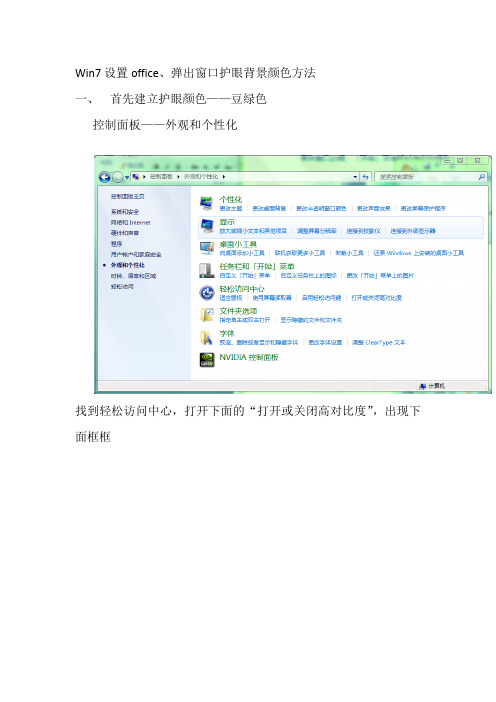
Win7设置office、弹出窗口护眼背景颜色方法
一、首先建立护眼颜色——豆绿色
控制面板——外观和个性化
找到轻松访问中心,打开下面的“打开或关闭高对比度”,出现下面框框
点击下面的“窗口颜色”,出现下面弹出框
点击上图的“高级外观设置”,出现下面弹出框
上图的项目选择窗口,然后单击颜色窗口,弹出颜色选择,点击“其他”,弹出下图
在右下角的色调改为84,饱和度改为90或者123,亮度改为205(这两种只是给人看起来亮度有点区别,饱和度为123则感觉更亮些,另外数值上下可以稍微增减,看你个人喜好,直到眼睛看起来舒服为止),然后点击“添加到自定义颜色”,然后在左下角就可以看到自定义颜色
,选择刚定义的颜色,点击确定,回到下图窗口
点击应用,到此,背景就改好了。
打开word 看看背景颜色吧,效果如下图
当然要改回去很简单。
把颜色改为白色就可以了。
【PPT实用技巧】怎么修改word背景成护眼颜色?
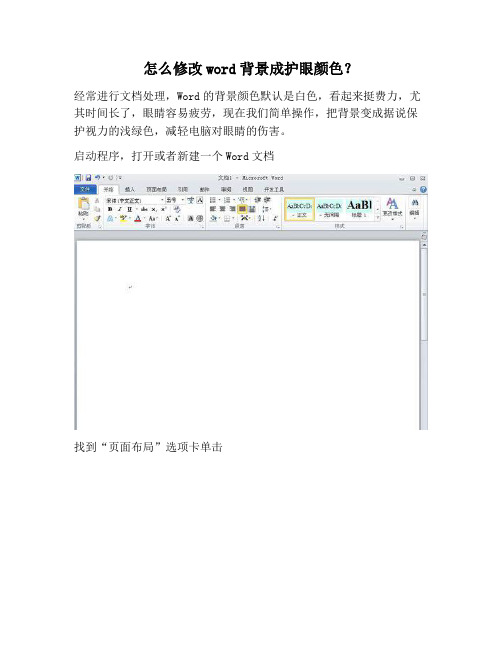
怎么修改word背景成护眼颜色?
经常进行文档处理,Word的背景颜色默认是白色,看起来挺费力,尤其时间长了,眼睛容易疲劳,现在我们简单操作,把背景变成据说保护视力的浅绿色,减轻电脑对眼睛的伤害。
启动程序,打开或者新建一个Word文档
找到“页面布局”选项卡单击
在“页面背景”选项组中选择“页面颜色”
在下拉菜单的“主题颜色”中选择“浅绿背景1”单击
也可以选择“主题颜色”中的选择“浅绿背景1,深色10%”选项,关键看自己用哪一种颜色看起来更省眼就用哪一种颜色。
总结:
把你的Word背景做成护眼颜色步骤如下:
1、打开或者新建一个Word文档
2、找到“页面布局”选项卡单击
3、在“页面背景”选项组中选择“页面颜色
4、在下拉菜单的“主题颜色”中选择“浅绿背景1”。
保护眼睛的颜色设置,设置电脑保护色防止眼疲劳-电脑资料
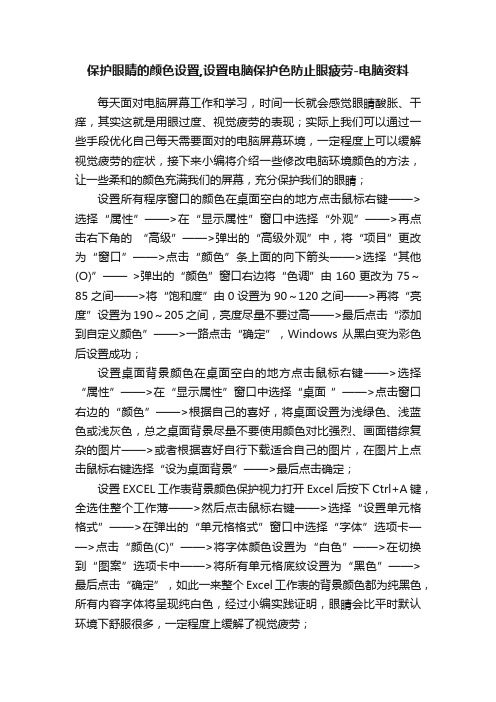
保护眼睛的颜色设置,设置电脑保护色防止眼疲劳-电脑资料每天面对电脑屏幕工作和学习,时间一长就会感觉眼睛酸胀、干痒,其实这就是用眼过度、视觉疲劳的表现;实际上我们可以通过一些手段优化自己每天需要面对的电脑屏幕环境,一定程度上可以缓解视觉疲劳的症状,接下来小编将介绍一些修改电脑环境颜色的方法,让一些柔和的颜色充满我们的屏幕,充分保护我们的眼睛;设置所有程序窗口的颜色在桌面空白的地方点击鼠标右键——>选择“属性”——>在“显示属性”窗口中选择“外观”——>再点击右下角的“高级”——>弹出的“高级外观”中,将“项目”更改为“窗口”——>点击“颜色”条上面的向下箭头——>选择“其他(O)”——>弹出的“颜色”窗口右边将“色调”由160更改为75~85之间——>将“饱和度”由0设置为90~120之间——>再将“亮度”设置为190~205之间,亮度尽量不要过高——>最后点击“添加到自定义颜色”——>一路点击“确定”,Windows从黑白变为彩色后设置成功;设置桌面背景颜色在桌面空白的地方点击鼠标右键——>选择“属性”——>在“显示属性”窗口中选择“桌面”——>点击窗口右边的“颜色”——>根据自己的喜好,将桌面设置为浅绿色、浅蓝色或浅灰色,总之桌面背景尽量不要使用颜色对比强烈、画面错综复杂的图片——>或者根据喜好自行下载适合自己的图片,在图片上点击鼠标右键选择“设为桌面背景”——>最后点击确定;设置EXCEL工作表背景颜色保护视力打开Excel后按下Ctrl+A键,全选住整个工作薄——>然后点击鼠标右键——>选择“设置单元格格式”——>在弹出的“单元格格式”窗口中选择“字体”选项卡——>点击“颜色(C)”——>将字体颜色设置为“白色”——>在切换到“图案”选项卡中——>将所有单元格底纹设置为“黑色”——>最后点击“确定”,如此一来整个Excel工作表的背景颜色都为纯黑色,所有内容字体将呈现纯白色,经过小编实践证明,眼睛会比平时默认环境下舒服很多,一定程度上缓解了视觉疲劳;总结当然,保护眼睛的颜色设置完毕之后只能够缓解视觉疲劳,一定程度上保护了眼睛;平时工作一段时间之后应该让眼睛得到及时休息,到户外先看看远处的物体,在将目光逐渐缩进到身边,如此重复数次在配合眼部按摩,能够有效防止用眼过度,降低患近视的风险,,电脑资料《保护眼睛的颜色设置,设置电脑保护色防止眼疲劳》(https://www.)。
word设置护眼颜色的几大方法

word设置护眼颜色的几大方法
word设置护眼颜色的几大方法
word设置护眼颜色的方法
关于word设置护眼颜色的方法技巧大全
word设置护眼颜色方法一:
步骤一:在桌面打开word文档,选择格式。
如下图所示
步骤二:打开word文档页面版,选择“格式”下拉式菜单中的“背景”,如下图所示
步骤三:然后选择“ 背景”下的其他颜色,选择护眼的浅绿色。
如下图所示
.
步骤四:在标准栏颜色中找到护眼的浅绿色。
找到之后选择确定。
如下图所示 word设置护眼颜色的方法
步骤五:点击确定之后,护眼的浅绿色就属于我们使用的文档底色了。
如下图所示
word设置护眼颜色方法二:
步骤一:用word打开一篇文档,切换到“设计”选项卡。
点击“页面颜色”。
步骤二:接着点击“其它颜色”。
再在弹出的窗口选择“自定义”选项卡。
分别设置红绿蓝的值为:204、232、207(豆沙绿),点击确定。
步骤三:因为这种方法设置成功以后只对当前这个文档有效,每个文档都设置一遍太繁琐,所以可以设置一个模板文档。
这种方法还有一个不足就是绿色背景会随着文档被打印出来,因此要根据合适的情况选用这种方法。
【word设置护眼颜色的几大方法】。
Word中的背景颜色如何更改
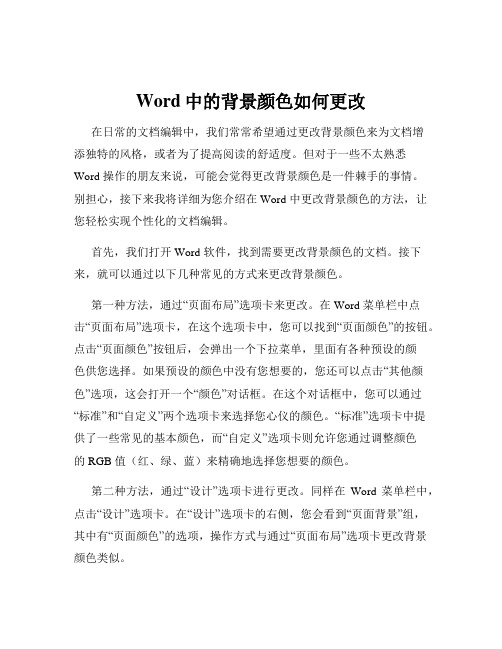
Word中的背景颜色如何更改在日常的文档编辑中,我们常常希望通过更改背景颜色来为文档增添独特的风格,或者为了提高阅读的舒适度。
但对于一些不太熟悉Word 操作的朋友来说,可能会觉得更改背景颜色是一件棘手的事情。
别担心,接下来我将详细为您介绍在 Word 中更改背景颜色的方法,让您轻松实现个性化的文档编辑。
首先,我们打开 Word 软件,找到需要更改背景颜色的文档。
接下来,就可以通过以下几种常见的方式来更改背景颜色。
第一种方法,通过“页面布局”选项卡来更改。
在 Word 菜单栏中点击“页面布局”选项卡,在这个选项卡中,您可以找到“页面颜色”的按钮。
点击“页面颜色”按钮后,会弹出一个下拉菜单,里面有各种预设的颜色供您选择。
如果预设的颜色中没有您想要的,您还可以点击“其他颜色”选项,这会打开一个“颜色”对话框。
在这个对话框中,您可以通过“标准”和“自定义”两个选项卡来选择您心仪的颜色。
“标准”选项卡中提供了一些常见的基本颜色,而“自定义”选项卡则允许您通过调整颜色的 RGB 值(红、绿、蓝)来精确地选择您想要的颜色。
第二种方法,通过“设计”选项卡进行更改。
同样在Word 菜单栏中,点击“设计”选项卡。
在“设计”选项卡的右侧,您会看到“页面背景”组,其中有“页面颜色”的选项,操作方式与通过“页面布局”选项卡更改背景颜色类似。
另外,如果您想要为文档的不同部分设置不同的背景颜色,比如单独为某一页或者某一段文字设置背景颜色,那可以使用以下方法。
先选中您想要更改背景颜色的页面或者段落,然后按照上述的步骤找到“页面颜色”或“字体背景颜色”的选项进行更改。
需要注意的是,如果您选中的是段落,那么更改的背景颜色只会应用于所选的段落。
还有一种情况,如果您想要使用图片作为文档的背景,也是可以实现的。
在“页面颜色”的下拉菜单中,选择“填充效果”选项。
在弹出的“填充效果”对话框中,切换到“图片”选项卡,然后点击“选择图片”按钮,从您的电脑中选择想要作为背景的图片。
如何设置word背景颜色缓解眼睛疲劳

如何设置word背景颜⾊缓解眼睛疲劳如何设置word背景颜⾊缓解眼睛疲劳设置⽅法:桌⾯->右键->属性->外观->⾼级->项⽬选择(窗⼝)、颜⾊1(L)选择(其它)将⾊调改为:85。
饱和度:123。
亮度:205。
->添加到⾃定义颜⾊->在⾃定义颜⾊选定点确定->确定. 如下效果:这样所有的⽂档都不再是刺眼的⽩底⿊字,⽽是⾮常柔和的⾖沙绿⾊。
这是⾊调是眼科专家配置的,开始可能会有⼀点不适应,但长时间使⽤会很有效的缓解眼睛疲劳。
另外⾊调改为:85。
饱和度:90。
亮度:205。
也是可以,只是稍微暗淡⼀些。
弊端:如果您经常要处理图⽚或进⾏⽂字排版涉及到颜⾊的时候最好不要使⽤,这样会影响你的正常⼯作,⽽且不单只是WORD,其它窗⼝颜⾊都改变了.顺便介绍⼀下设置IE背景颜⾊的⽅法:把窗⼝设成绿⾊之后,可以把IE的⽹页背景也变成养眼的绿⾊:打开IE,点击⼯具(TOOLS),点INTERNET 选项(INTERNET OPTIONS),点右下⾓的辅助功能(Assessibility),然后勾选不使⽤⽹页中指定的颜⾊(ignore colors specified on web pages),然后点“OK”退出。
弊端:这样有⼀点不好,就是原本漂亮的⽹页,就都变成淡绿⾊了,虽然养眼了,但是就连⾃⼰的“个⼈门户”也变成淡绿⾊了,没了个性。
⽽且很多效果都没有了,只适合欣赏⽂字性质的⽹页。
还有⼀种⽅法,直接修改WORD背景颜⾊,⽽不影响WINDOWS窗⼝的颜⾊设置:在WORD中选择:⼯具--选项--常规--蓝底⽩字,当然这种效果还是有点刺眼,因为不是介绍的那种养眼的颜⾊。
如何在WPS中设置密码WPS-选项-安全性-输⼊密码如何在”控制⾯板“的”字体“项中添加该字体?可以选择“控制⾯板”->“字体”->“⽂件”->“安装新字体”->选“驱动器”和“⽂件夹”找到要装的新字体。
如何设置Word文档的背景颜色

如何设置Word文档的背景颜色Word文档的背景颜色是指页面的背景色,它可以用于个性化设置、美化文档、增强内容的可读性和可视性。
对于编辑和排版文档的人来说,了解如何设置Word文档的背景颜色是非常重要的。
一、使用预设背景颜色Word提供了一些预设的背景颜色,可以快速为文档设置背景色。
具体操作如下:1. 打开Word文档,点击页面布局(或者视图)选项卡。
2. 在页面布局(或者视图)选项卡中,找到“页面颜色”选项,点击下拉菜单。
3. 在下拉菜单中,可以看到一系列预设的背景颜色可供选择。
将鼠标移动到颜色上,即可实时预览效果。
4. 点击所需的背景颜色,即可将其作为文档的背景色。
二、自定义背景颜色除了使用预设背景颜色外,Word还允许用户自定义背景颜色,实现更加个性化的设置。
具体操作如下:1. 打开Word文档,点击页面布局(或者视图)选项卡。
2. 在页面布局(或者视图)选项卡中,找到“页面颜色”选项,点击下拉菜单。
3. 在下拉菜单中,点击“更多颜色”选项,弹出颜色选择对话框。
4. 在颜色选择对话框中,可以通过拖动滑块或者输入RGB值来选择所需的颜色。
5. 点击“确定”按钮,即可将所选颜色应用为文档的背景色。
三、设置渐变背景颜色除了纯色背景颜色外,Word还支持设置渐变背景颜色,使文档更加独特。
具体操作如下:1. 打开Word文档,点击页面布局(或者视图)选项卡。
2. 在页面布局(或者视图)选项卡中,找到“页面颜色”选项,点击下拉菜单。
3. 在下拉菜单中,点击“渐变”选项,弹出渐变背景颜色选择对话框。
4. 在渐变背景颜色选择对话框中,可以选择不同的颜色样式和方向。
5. 通过调整渐变色块的位置和颜色,可以实时预览效果。
6. 点击“确定”按钮,即可将所选的渐变背景颜色应用为文档的背景色。
通过以上操作,可以很方便地设置Word文档的背景颜色,使文档更加美观、易读和个性化。
值得注意的是,在设置背景颜色时应考虑文字和其他元素的可读性,避免背景颜色过于花哨、过于鲜艳,影响文档内容的阅读和理解。
Word中如何设置页面的背景和颜色

Word中如何设置页面的背景和颜色在使用Microsoft Word进行文档编辑时,设置页面的背景和颜色可以提升文档的视觉效果和美观程度。
本文将介绍如何在Word中设置页面的背景和颜色。
一、设置页面背景颜色1. 打开Microsoft Word软件,并创建一个新的文档。
2. 在菜单栏中找到“页面布局”选项,并单击进入。
3. 在页面布局选项卡中,找到“页面颜色”选项,点击它展开。
4. 在下拉菜单中,可以选择预设的页面背景颜色。
如果需要使用自定义的颜色,可以点击“更多颜色”,选择或输入RGB颜色代码。
5. 选择合适的颜色后,鼠标点击即可将其应用到整个文档的页面背景上。
二、设置页面背景图片1. 打开Microsoft Word软件,并创建一个新的文档。
2. 在菜单栏中找到“设计”选项卡,并单击进入。
3. 在设计选项卡中,找到“页面背景”选项,点击它展开。
4. 在下拉菜单中,可以选择“图片”选项。
5. 在弹出的对话框中,可以选择现有的图片,或者点击“浏览”按钮选择计算机中的图片文件。
6. 选择合适的图片后,点击“插入”按钮即可将其设置为页面的背景图。
7. 即使设置了背景图片,也可以通过“删除背景图片”选项取消背景图片的显示。
三、设置页面填充颜色1. 打开Microsoft Word软件,并创建一个新的文档。
2. 在菜单栏中找到“页面布局”选项,并单击进入。
3. 在页面布局选项卡中,找到“页面背景”选项,点击它展开。
4. 在下拉菜单中,可以选择“填充效果”选项。
5. 在填充效果中,可以选择合适的颜色、渐变、纹理或图片作为页面的填充。
6. 如果选择颜色,可以通过下方的颜色选择器或输入RGB颜色代码进行自定义。
7. 如果选择渐变、纹理或图片,可以根据需要调整效果的参数和设置。
8. 选择好页面填充的样式后,点击确定即可将其应用到文档的页面上。
通过以上的步骤,你可以在Microsoft Word中轻松设置页面的背景和颜色,使文档更加专业、美观。
